- Как переустановить драйвер видеокарты
- Как переключаться между выделенными и интегрированными видеокартами
- Как освободить место на диске?
- Как обновить графический драйвер
- Минимальные системные требования для MuMu Player в Windows
- Отключите Hyper-V и выключите изоляцию ядра
- Как отключить брандмауэр?
- Как установить DirectX 11
- MuMu перестает отвечать при загрузке или замирает на 40%
- MuMu перестает отвечать при загрузке или замирает на 60%
- MuMu перестает отвечать и чёрный экран при загрузке на 100%
- MuMu перестает отвечать при загрузке или замирает на уровне 10%
- MuMu перестает отвечать при загрузке или замирает на 45%
- MuMu перестает отвечать при загрузке или замирает на уровне 30%
- MuMu перестает отвечать при загрузке, зависает на 99% или выдает ошибку с неизвестной причиной
- Повторяющаяся программа не отвечает
- После запуска эмулятора рабочий стол становится несоответствующим по размеру и не работает должным образом
- Рабочий стол эмулятора выглядит размытым, а значки диагональными.
- Эмулятор не смог ответить
- После запуска эмулятора компьютер переходит в синий экран
- Способ решения Графические характеристики слишком низкие для dx 11.0 или OpenGL 4.3
- Коды ошибок при установке и запуске эмулятора
- Как включить VT в Soyo
- Как включить VT в Jetway
- Как включить VT в Maxsun
- Как включить VT в Biostar
- Как включить VT в Colorful
- Включение VT на ПК Acer
- Включение VT на ПК ASRock
- Включение VT на ПК ASUS
- Включение VT на ПК Dell
- Включение VT на ПК Gigabyte
- Включение VT на ПК HP
- Включение VT на ПК Lenovo
- Включение VT на ПК MSI
- Включение VT на ПК Toshiba
- Как включить VT
В некоторых играх перспективу можно поворачивать, но это сложно сделать на эмуляторе. Вы можете установить подобные настройки в соответствии со следующим рисунком:
Способ 1: Он подходит для 2,5D игр и может быть достигнут путем настройки клавиш (имитируя работу двух пальцев на телефоне Android), как показано на рисунке ниже:
Кнопка Q на рисунке создается путем длительного нажатия левой кнопки мыши и перетаскивания ее.
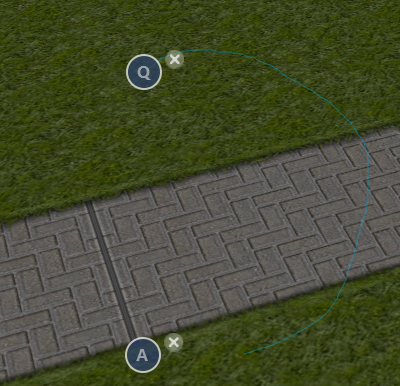
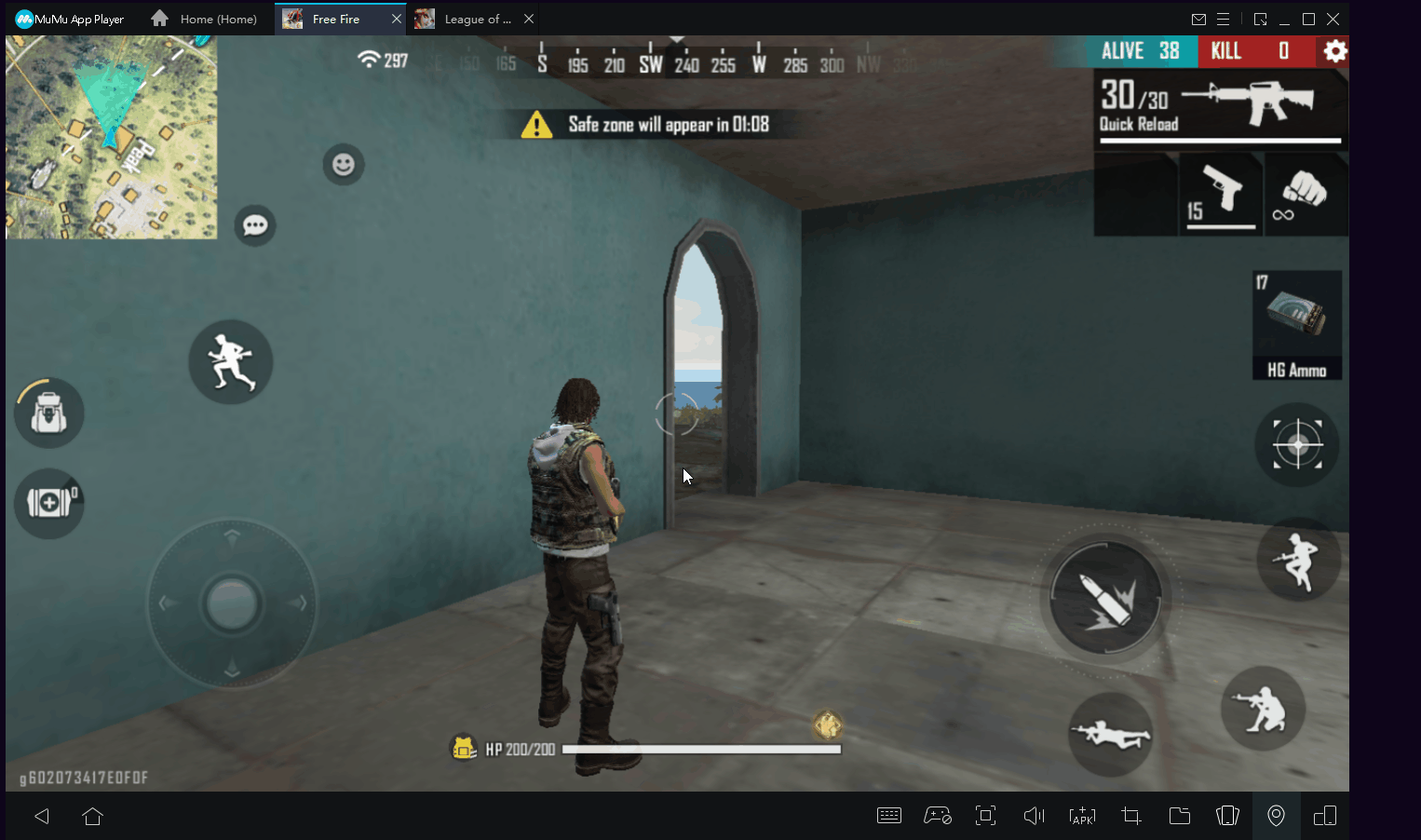
Способ 2: Нажмите предварительно настроенную клавишу (например, ctrl), чтобы скрыть указатель мыши и использовать мышь для включения панорамирования камеры, нажмите ту же кнопку еще раз, чтобы показать указатель и отключить панорамирование камеры мышью.
Способ 3: Удерживайте нажатой правую кнопку мыши при наведении курсора.
Способ 4:
Войдите в панель конфигурации клавиатуры и мыши, перетащите кнопку "камера" на игровой экран (обычно в правый верхний угол), а затем настройте чувствительность ее перемещения по своему усмотрению. После этого просто нажмите любую клавишу на клавиатуре (например, ↑), чтобы привязать ее к кнопке. После того как клавиша будет установлена, ее нажатие будет эквивалентно панорамированию с помощью мыши или пальца.
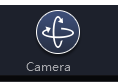

Просмотрите список часто задаваемых вопросов для получения дополнительной помощи> MUMU

